Máte možnost vytvářet a upravovat náčrty ve výkresech, získat náčrty modelu ve výkresu a vytvářet značky v náčrtu.
Vytvoření náčrtu
Na pásu karet klikněte na kartu Umístění pohledů  panel Náčrt
panel Náčrt  Vytvořit náčrt.
Vytvořit náčrt.
- Kliknutím v grafickém okně umístěte náčrt na list, nebo vyberte pohled výkresu k asociaci náčrtu s pohledem.
- Pomocí příkazů na kartě Náčrt vytvořte geometrii náčrtu.
- Po skončení klikněte pravým tlačítkem myš a vyberte položku Dokončit náčrt.
 Názorná ukázka vytvoření zavazbeného náčrtu a otočení pohledu s náčrtem
Názorná ukázka vytvoření zavazbeného náčrtu a otočení pohledu s náčrtem
Úprava náčrtu
Chcete-li přidat geometrii náčrtu do existujícího náčrtu, klikněte v prohlížeči na náčrt pravým tlačítkem a vyberte položku Upravit.
Změna atributů geometrie náčrtu
Do existujícího náčrtu můžete přidat geometrii náčrtu a zobrazit nebo změnit atributy její čáry.
- Klikněte pravým tlačítkem v prohlížeči a vyberte položku Upravit.
- V grafickém okně vyberte geometrii náčrtu.
- Pomocí položky Vlastnosti náčrtu změňte barvu, typ čáry nebo tloušťku čáry vybrané geometrie náčrtu.
-
 Chcete-li vypnout přepisy formátování náčrtu a zobrazit náčrt s výchozími atributy, vyberte na panelu nástrojů položku Přepnout formátování. Tip: Zrušíte-li výběr položky Přepnout formátování, uživatelské formátování se opět zobrazí.
Chcete-li vypnout přepisy formátování náčrtu a zobrazit náčrt s výchozími atributy, vyberte na panelu nástrojů položku Přepnout formátování. Tip: Zrušíte-li výběr položky Přepnout formátování, uživatelské formátování se opět zobrazí.
Skrytí jednotlivých elementů v náčrtu výkresu
V náčrtu výkresu je možné skrýt jeden nebo více elementů náčrtu, aniž by bylo nutné vypnout viditelnost celého náčrtu nastavením atributu Pouze náčrt.
- Vyberte elementy náčrtu, které chcete skrýt.
- Na pásu karet kliknutím na kartu Náčrt
 panel Formát
panel Formát  Pouze náčrt zapněte atribut.
Pouze náčrt zapněte atribut.
Geometrie s nastaveným atributem Pouze náčrt se po opuštění režimu náčrtu skryje a dále nebude viditelná na ploše výkresu.
Chcete-li obnovit viditelnost skrytých elementů náčrtu:
- Klikněte pravým tlačítkem v prohlížeči a vyberte položku Upravit. Skryté elementy budou v náčrtu viditelné.
- Vyberte geometrii náčrtu, kterou chcete zobrazit.
- Na pásu karet kliknutím na kartu Náčrt
 panel Formát
panel Formát Pouze náčrt vypněte atribut.
Pouze náčrt vypněte atribut.
Zobrazení náčrtů modelu v pohledech výkresu
Nepoužité a použité náčrty lze zobrazit ve výkresovém pohledu modelu. Ve výkresu nelze upravit náčrt modelu.
V případě pohledu součásti plechu lze obnovit pouze náčrty modelu v jednom z modelů (složený nebo rozvinutý model).
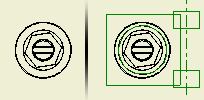
- Umístěte výkresový pohled modelu obsahující jeden nebo více náčrtů.
- V prohlížeči kliknutím rozbalte pohled a zobrazte součásti nebo komponenty (není k dispozici v aplikaci Inventor LT) v pohledu.
- Klikněte pravým tlačítkem na součást, sestavu nebo libovolnou komponentu obsahující náčrt a vyberte možnost Získat náčrty modelu.
- Chcete-li promítnout a odvodit geometrii náčrtu, klikněte pravým tlačítkem na uzel náčrtu v prohlížeči a vyberte Zobrazit referenci.
- Volitelně modifikujte obnovený náčrt pomocí některého z následujících kroků:
- Chcete-li skrýt všechny texty náčrtu, klikněte pravým tlačítkem na uzel náčrtu v prohlížeči a zrušte volbu možnosti Zobrazit text. (Když zrušíte výběr možnosti Zobrazit text, budou všechny texty náčrtu a změny vlastností zahozeny.)
- Chcete-li skrýt všechny referenční geometrie, klikněte pravým tlačítkem na uzel náčrtu v prohlížeči a zrušte volbu možnosti Zobrazit referenci. (Když zrušíte výběr možnosti Reference zobrazení, budou všechny referenční geometrie náčrtu a změny vlastností zahozeny.)
- Chcete-li referenční geometrii zviditelnit, klikněte pravým tlačítkem na referenční geometrii v grafickém okně a zrušte volbu možnosti Viditelnost.
- Chcete-li znovu nastavit viditelnost referenční geometrie, vyjměte a zahrňte náčrt (což znovu nastaví všechny vlastnosti), nebo zrušte zaškrtnutí a znovu zaškrtněte Zobrazit referenci, nebo použijte místní nabídku Ukázat skryté hrany.
- Chcete-li zobrazit náčrt modelu s výchozími atributy, otevřete soubor zdrojového modelu, vyberte na panelu nástrojů Vlastnosti náčrtu položku Přepnout formátování a pak vyberte ve výkresu možnost Použít znovu vlastnosti modelu.
- Chcete-li přepsat vlastnosti obnovených geometrií náčrtu modelu nebo textů, vyberte v grafickém okně jeden nebo několik objektů, klikněte pravým tlačítkem a v nabídce zvolte Vlastnosti nebo Barva.